Инсталиране на библиотеки в Ардуино, robotosha
Инсталиране на библиотеките в Ардуино

Привикнали на софтуера Arduino, като се използват вградени функции, можете да се даде възможност ви Ардуино, като се използват допълнителни библиотеки.
Библиотека - е набор от код, който улеснява свързването на сензора, на екрана, Schild и така нататък. Например, вградена библиотека LiquidCrystal улеснява взаимодействието с LCD екрани. В интернет можете да намерите стотици различни допълнителни библиотеки. За да използвате тези библиотеки, те трябва първо да се инсталира.
Използвайте диспечера библиотека
За да инсталирате нова библиотека в Ардуино. Можете да използвате диспечера на библиотека. който се появи в версия на Ардуино 1.6.2.
В менюто изберете Скица Включи библиотека → Управление на библиотеки.
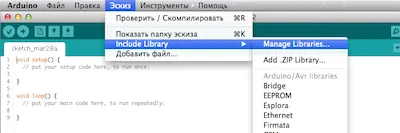
Това ще отворите мениджъра на библиотеката и ще видите списък на библиотеки, които вече са инсталирани или готови за монтаж. Вече инсталиран библиотеки етикетирани като инсталира.
В този пример, ние ще се инсталира Encoder библиотека. Намери го в списъка и изберете версията, която искате да инсталирате. В някои библиотеки, ще бъде на разположение само една версия, така че не се притеснявайте, ако не виждате версия меню на библиотеката.
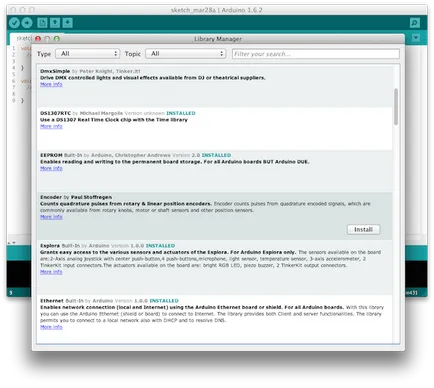
Това ще доведе до лентата за монтаж на напредъка и след промяната на състоянието Encoder библиотека, за да инсталира. Сега, тази библиотека ще бъде на разположение да бъдат добавени към нашата програма с помощта на менюто Design → Включи библиотека.
Внос на библиотеката под формата на .zip файл
Библиотеките често се срещат под формата опакован в папка с цип --Secondary. Името на тази папка е името на библиотеката. Вътре в папката ще obyazaelno .cpp файл и .h файл заглавието. Също така, можете да откриете често keywords.txt файл. папка с код примери за използването на библиотеката и други необходими файлове на тази библиотека.
След изтеглянето на библиотеката като цип -arhiva не е необходимо да разопаковате. За да инсталирате опаковани библиотеката е скица меню → Включи библиотека → Добави .ZIP библиотека.
След това трябва да укажете пътя до библиотеката с цип файл. Това цип файл ще бъдат разопаковани и поставени в библиотеките папка в директорията на скиците Ардуино.
Трябва да се отбележи, че след инсталирането на библиотеката е достъпна чрез менюто Design → Включи библиотека. но за да станат достъпни примери за тази библиотека файлове с помощта на файла → проби. трябва да рестартирате Ардуино.
Ръчна настройка на библиотеката
За да инсталирате ръчно библиотеката, на първо място, трябва да затворите приложението Arduino IDE. След разопаковането изтегления архивен-файла. Например, ние искаме да се установи хипотетично библиотека RobotoshaArduino. RobotoshaArduino.zip разопаковане на файла. ние трябва да се файлове от типа RobotoshaArduino папка RobotoshaArduino.cpp и RobotoshaArduino.h вътре. Ако след разопаковане получим файлове, без папка, трябва да създадете папка ръчно RobotoshaArduino. поставяне вътре получените библиотечни файлове.
След това трябва да се движат тази папка в папка библиотеки. чието местоположение зависи от вашата операционна система.
За Windows, по подразбиране е:
За потребители на Mac OS X:
В Linux, това ще бъде папка библиотеки с вашите скици.
Важно е, че файловете на библиотеката, .cpp и .h са в отделна папка (както е в RobotoshaArduino например). Ако поставите .cpp файлове и .h просто Библиотеки папка. библиотеката няма да работи.
След рестартиране на Ардуино добавена библиотеката ще бъде на разположение, за да го свържете към менюто програми Design → Включи библиотека.
Как оценявате тази публикация? (22 гласа, средно: 4.91 от 5)